跟着李沐学AI(动手学深度学习 PyTorch版)学习笔记——03安装(环境配置d2l、pytorch)(python3.7版本+Windows+各种问题解决措施)
依洛(^_^)简 2024-07-17 16:01:01 阅读 66
第一步:根据操作系统下载并安装Miniconda
1.下载Miniconda下载地址
2.在安装过程中需要勾选“Add Anaconda to the system PATH environment variable”选项

3.检验win+R,输入cmd,在文本框输入conda --version
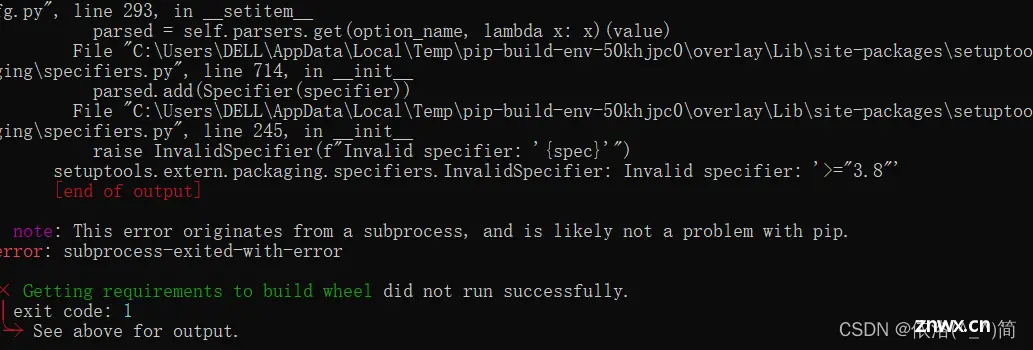
第二步:下载包含本书全部代码的压缩包。
1.点击该链接+点击jupyter记事本下载压缩包

2.解压该压缩包

3.在解压后的文件夹地址栏输入cmd回车进入命令模式。


第三步:使⽤conda创建虚拟环境并激活
1.conda和pip默认使⽤国外站点来下载软件,我们可以配置国内镜像来加速下载。
配置清华PyPI镜像:
pip config set global.index-url http://pypi.tuna.tsinghua.edu.cn/simple
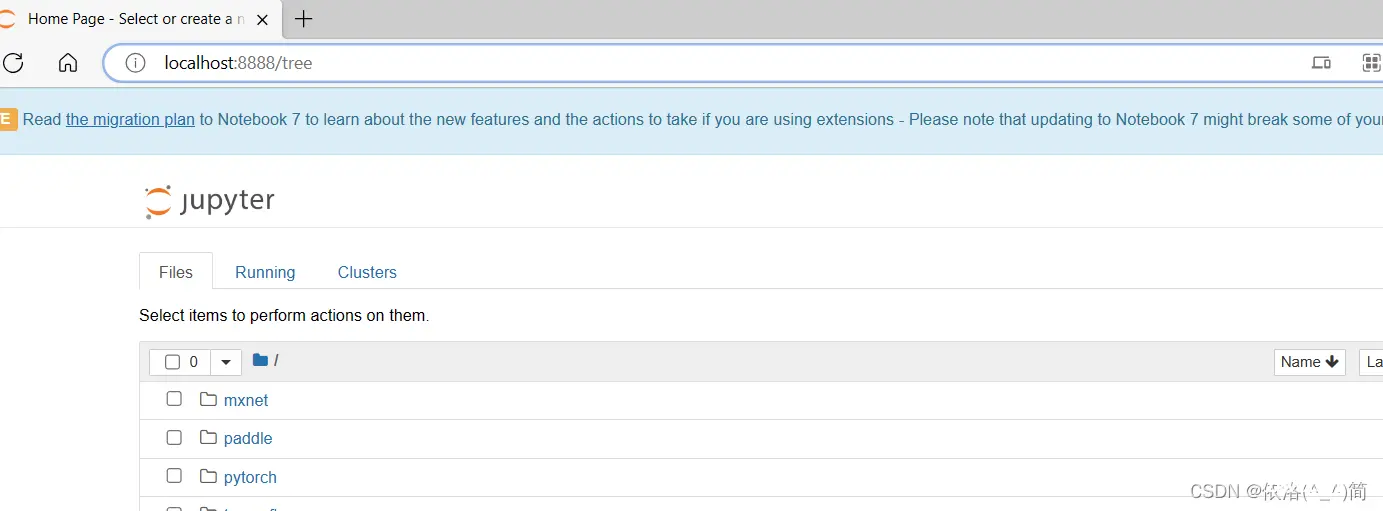
输入之后回车是这样
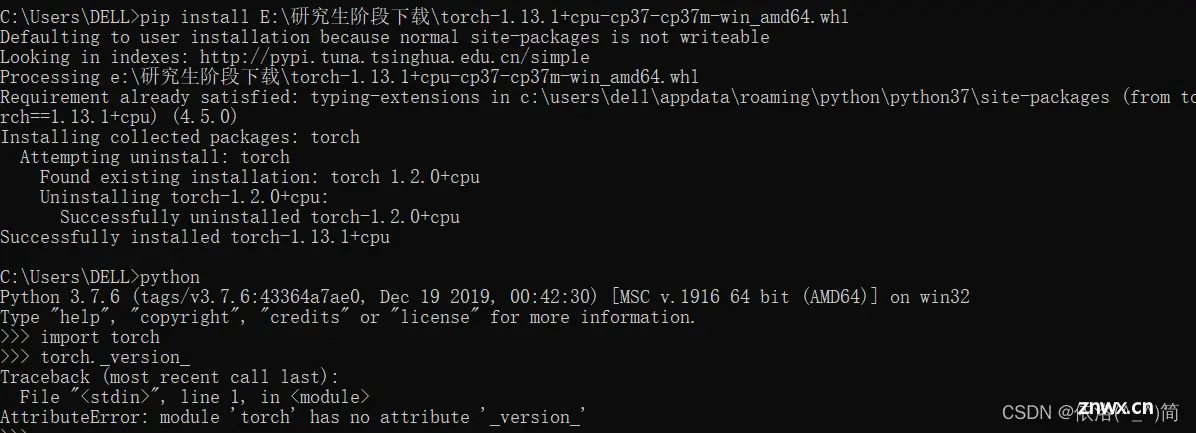
2.接下来使⽤conda创建虚拟环境并激活
conda env remove d2l-zh
conda create -n d2l-zh -y python=3.8 pip
(这个输入之后会噼里啪啦一堆东西,且稍微需要点时间,我网慢)
conda activate d2l-zh
第四步:安装需要的包(这步错的较多)
主要是d2l、torch 、torchvision
d2l可以用豆瓣源
pip install -i https://pypi.douban.com/simple/ d2l
(这个输入之后会噼里啪啦一堆东西,且稍微需要点时间,我网慢)
这一步运行之后出现一些红字错误,应该是没安装成功
pip install d2l -i http://pypi.douban.com/simple/ --trusted-host pypi.douban.com(这个应该是正确的输入)(还是没成功出现类似下图)
用阿里云的源安装pytorch
pip install torch torch vision -i http://mirrors.aliyun.com/pypi/simple/ --trusted-host mirrors.aliyun.com
(这个我也没安装成功,环境问题+响应版本问题)
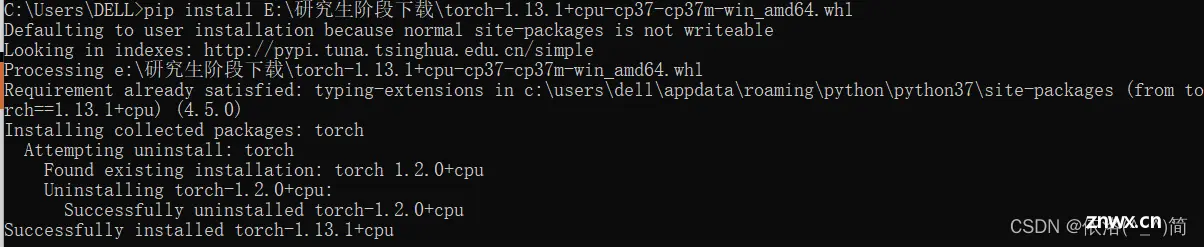
问题一:于是升级版本:
点击开始-搜索命令提示符-点以管理员身份运行输入
(1) pip install --user --upgrade pip(错误)
(2) pip install --user --upgrade pip–trusted-hostpypi.tuna.tsinghua.edu.cn (错误)
(3)python -m pip install --upgrade pip(警告但是没出现错误尝试继续安装d2l包,虽然我知道肯定不成功,但是我还是尝试再次安装这个包了,对,结果还是错误的)
(4)python -m pip install --upgrade pip --trusted-host pypi.tuna.tsinghua.edu.cn(这里pip -V显示成果升级版本了,家人们,谁懂我现在的心情啊!!!终于成功了啦!!!虽然是版本升级成功了,但是包能不能下好,只能再尝试了,于是我们继续安装包,希望成功!——家人们虽然没出现上面这个问题了,也没出现大片红色的了,但是有一小部分是黄色,警告了,不管了,我继续下载下一个包了)
3.输入pip -V命令去查看,如下就成功了

总结:这里尝试到第四个才版本升级成功啊!!!别放弃!
版本升级之后再次下载这两个包
pip install d2l -i http://pypi.douban.com/simple/ --trusted-host pypi.douban.com
(虽然没出现上面这个问题了,也没出现大片红色的了,但是有一小部分是黄色,警告了,不管了,我继续下载下一个包了)
pip install torch torch vision -i http://mirrors.aliyun.com/pypi/simple/ --trusted-host mirrors.aliyun.com
(其实我这里也没出现大片红,只是黄色警告了,我没有管,但是我进行最一步,运行jupyter notebook出错了,所以我不得不再次回来谨慎这个黄色警告)
问题二:添加环境变量:> ( WARNING: The scripts convert-caffe2-to-onnx.exe, convert-onnx-to-caffe2.exe and torchrun.exe are installed in’C:\Users\DELL\AppData\Roaming\Python\Python37\Scripts’ which is not on PATH. Consider adding this directory to PATH or, if you prefer to suppress this warning, use --no-warn-script-location.)
1.打开电脑的 控制面板 --> 系统与安全 --> 系统 --> 高级系统设置 -->环境变量,在系统变量里找到 path ,双击 --> 点击新建,把“Jupyter notebook”的路径依次添加进去。
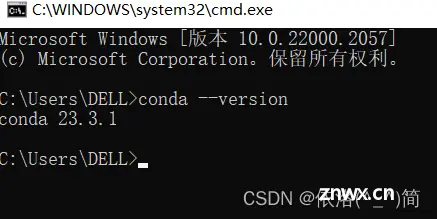
2.找jupyter notebook的路径:
(1)cmd打开,输入
(某博主的)
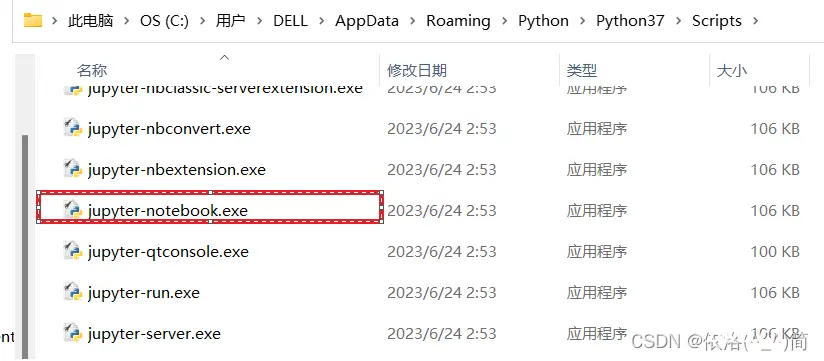
(我的)
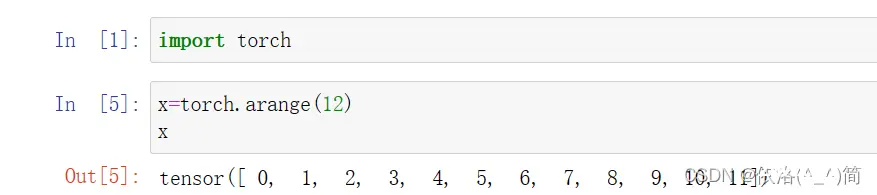
(2)复制这个路径,找到它,然后退回上一级目录,点击Scripts:
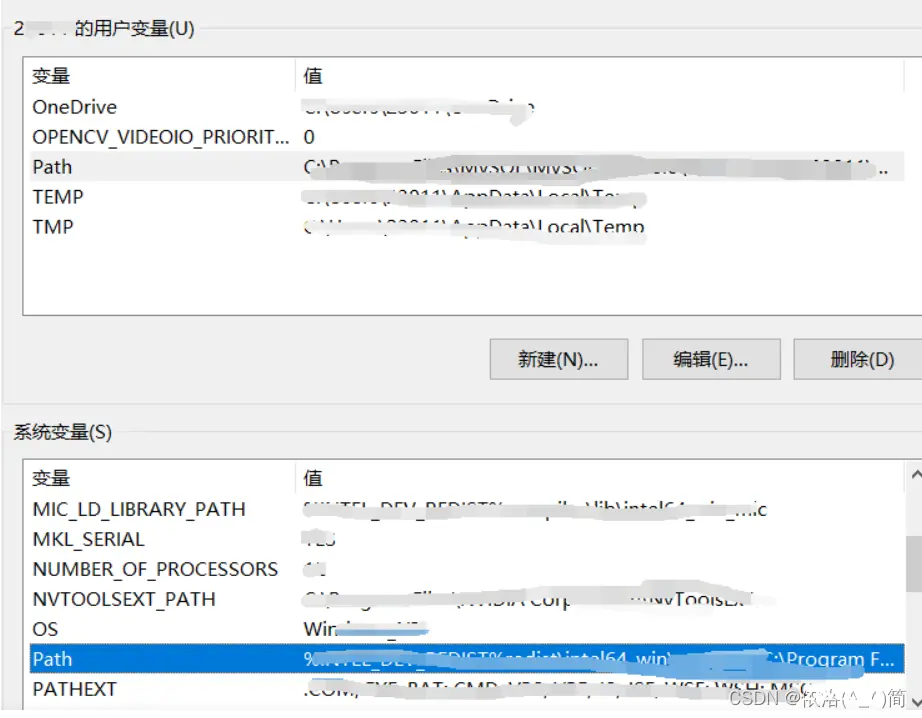
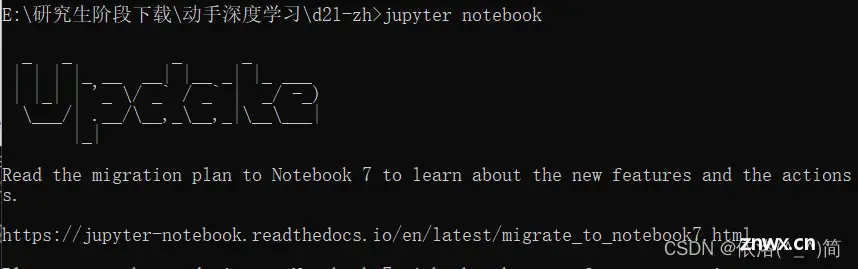
(3)如果能找到“jupyter-notebook.exe”则说明jupyter已经安装,将该路径(到scripts)复制进环境变量即可。
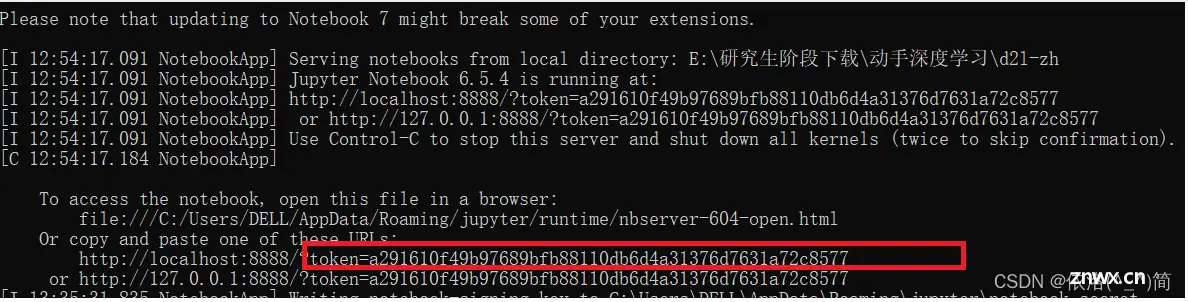
添加完环境变量之后我就又继续下载这两个包了
pip install d2l -i http://pypi.douban.com/simple/ --trusted-host pypi.douban.com
pip install torch torch vision -i http://mirrors.aliyun.com/pypi/simple/ --trusted-host mirrors.aliyun.com
(这次下载非常快,还是没安装成功,出现下列错误 Getting requirements to build wheel … error
error: subprocess-exited-with-error)
问题三:报错error: subprocess-exited-with-error
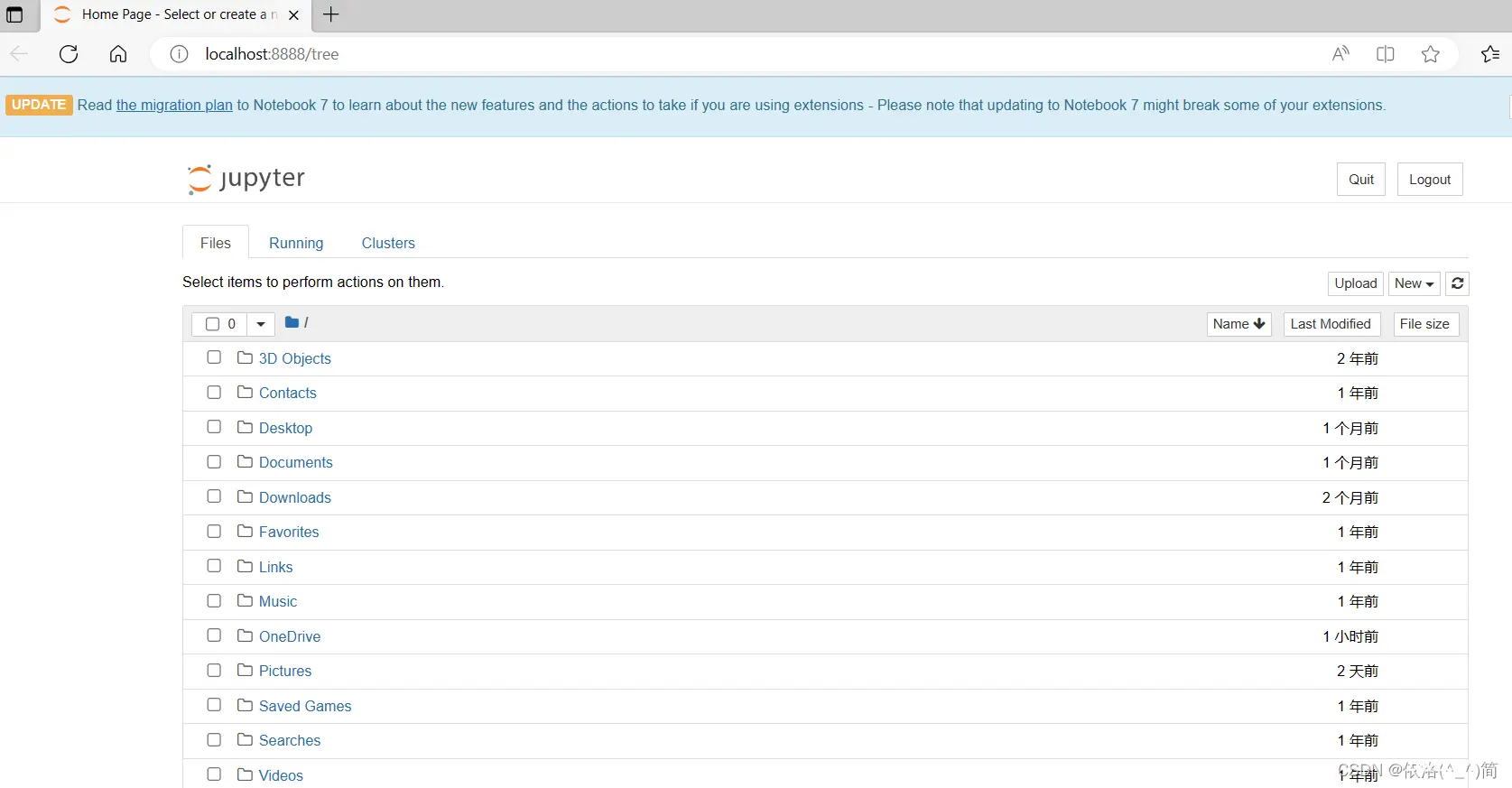

下载torch
pip install E:\研究生阶段下载\torch-1.2.0+cpu-cp37-cp37m-win_amd64.wh
问题四:报错ERROR: pip’s dependency resolver does not currently take into account all the packages that are installed. This behaviour is the source of the following dependency conflicts.torchvision 0.14.1 requires torch==1.13.1, but you have torch 1.2.0+cpu which is incompatible.
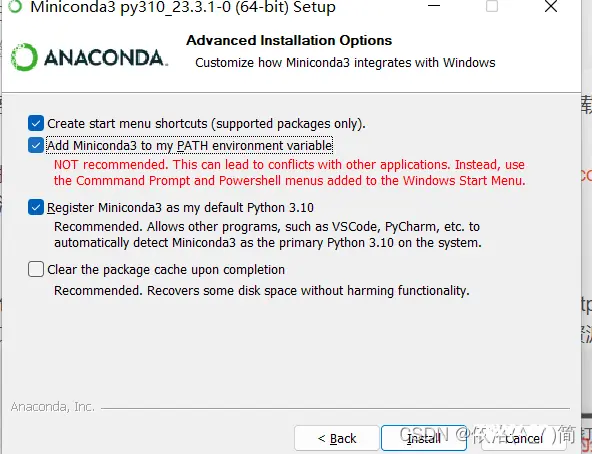
再下载一个版本再
pip install E:\研究生阶段下载\torch-1.13.1+cpu-cp37-cp37m-win_amd64.whl
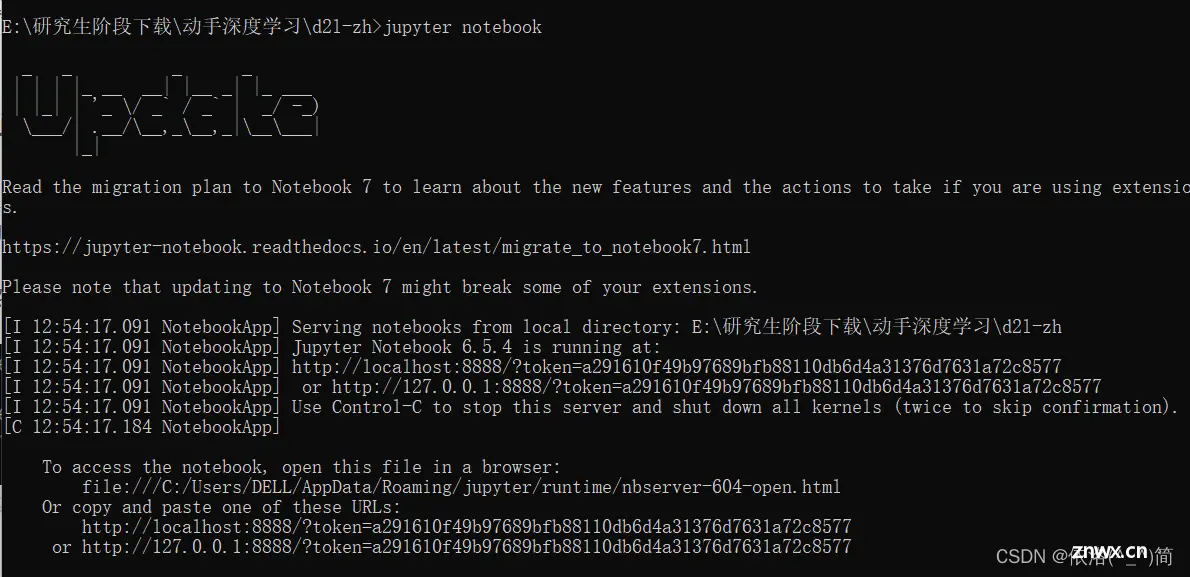
python
import torch
torch.__version__(两个下划线)

问题五:关于下载torch时,命令行import成功,但是pycharm和jupyter显示“No module named torch”问题(暂未解决)
明明安装了torch,还显示没改模块
(这个我不知道怎么回事,就是我没有动任何东西,但是pytorch能用了,比如以下例子)
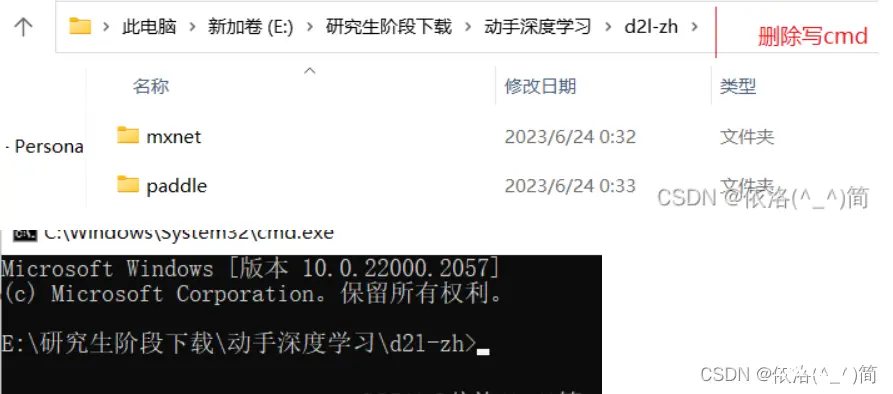
另外见另一个博主安装如下(我未安装,仅提供参考)
pip install mxnet==1.5.0
pip install d2lzh==1.0.0
pip install jupyter==1.0.0
pip install matplotlib==2.2.2
pip install pandas==0.23.4
第五步:安装完成之后运行jupyter notebook(直接输入)
(1)(没问题直接看下一步)咱上一步其实已经添加过环境变量了,要是没添加这里会出现
‘jupyter’ 不是内部或外部命令,也不是可运行的程序 或批处理文件。
要是遇见这个问题请参考上一步中的问题二环境变量的添加,添加完,再运行就好了~
(2)这里我直接输入jupyter notebook运行,就会跳出这个网页:(http://localhost:8888/tree)就可以看和运⾏书中每⼀节的代码啦
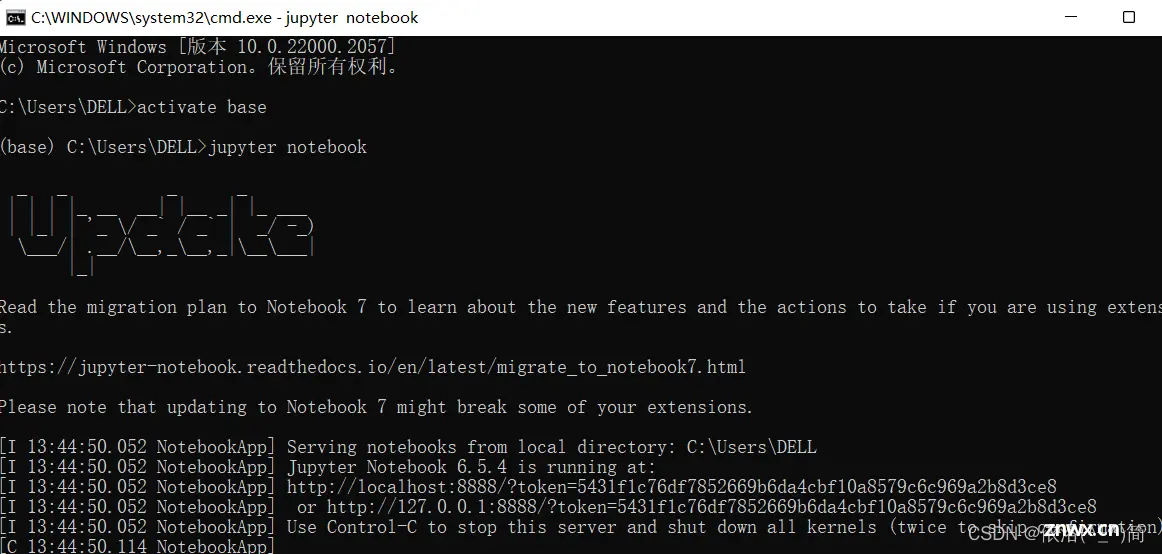

(3)(没问题的人,这步省略)有的人可能会遇到需要输入Token,将下图的输入进去就行:

第六步:前面五步适合第一次安装,后续再次打开可以输入以下命令
activate base
jupyter notebook
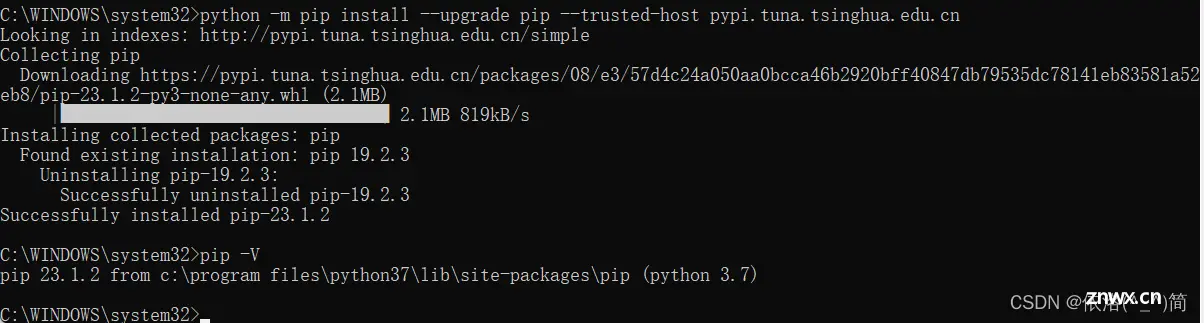
这时也会自动弹出这个网页:
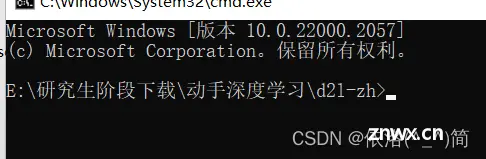
(但是这个我后续需要用时,发现没有我需要的文件)
2.后续按照原始的方法(以下这个,里面有)
(1)
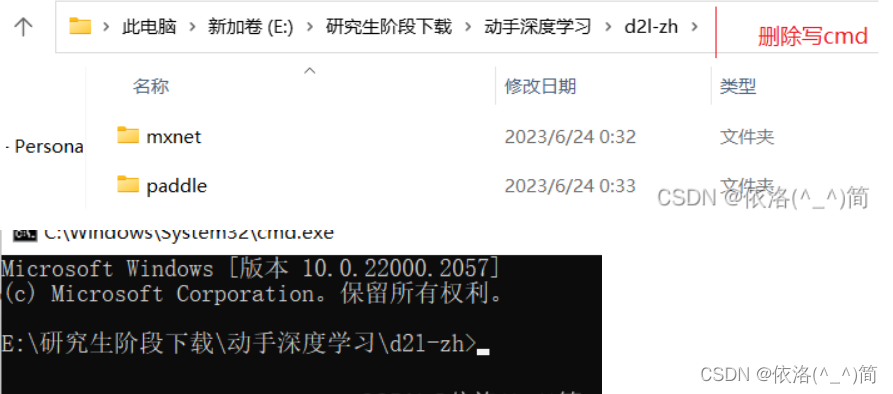
(2)
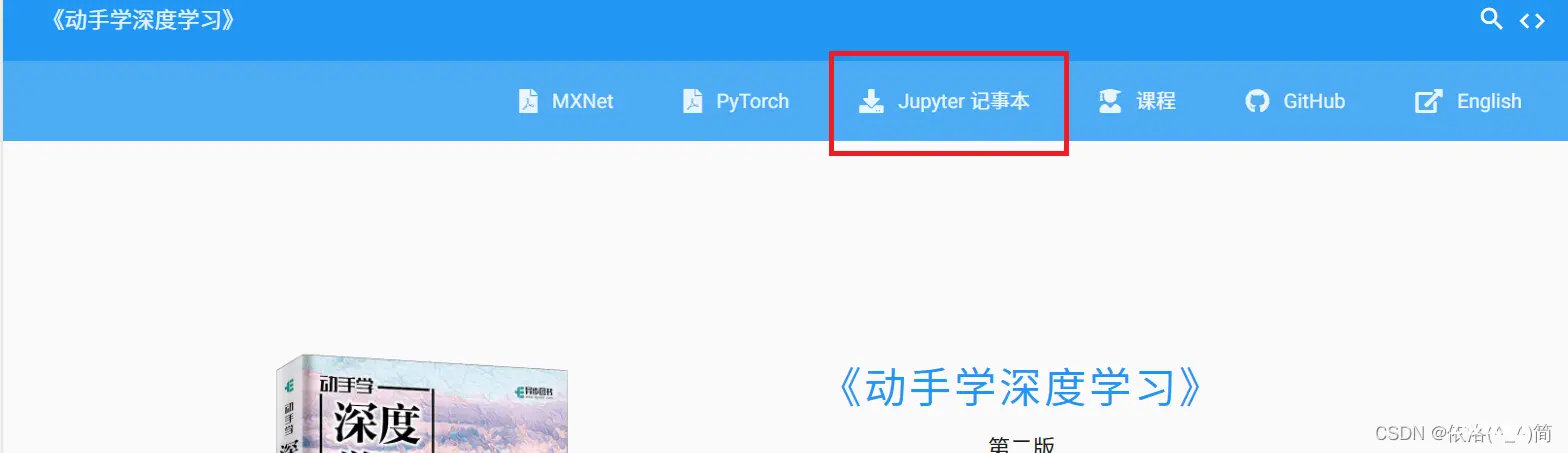
总结:这个过程我安装很长时间(9-4,1-2),同时也遇见了各种各样的问题:版本没升级,没添加环境变量等,但是主要是这两个,虽然耗时长,问题频出,但是也没想放弃不搞了,反而更兴奋,一起床,脸都没洗,就继续解决问题了,很开心终于算是安装成功了!
上一篇: AI大模型的预训练、迁移和中间件编程
本文标签
跟着李沐学AI(动手学深度学习 PyTorch版)学习笔记——03安装(环境配置d2l、pytorch)(python3.7版本+Windows+各种问题解决措施)
声明
本文内容仅代表作者观点,或转载于其他网站,本站不以此文作为商业用途
如有涉及侵权,请联系本站进行删除
转载本站原创文章,请注明来源及作者。